Vad är samarbetsstyrning?
Samarbetsstyrning är hur du hanterar användarnas åtkomst till resurser, följer dina affärsstandarder och säkerställer säkerheten för dina data.
Dagens organisationer använder en mängd olika verktyg. Det finns ett team med utvecklare som använder gruppchatt, chefer som skickar e-post och hela organisationen som ansluter via företagssocialt. Flera samarbetsverktyg används eftersom varje grupp är unik och har sina egna funktionella behov och arbetsstil. Vissa använder bara e-post medan andra främst kommer att leva i chatt.
Om användarna anser att de IT-tillhandahållna verktygen inte passar deras behov laddar de förmodligen ned sin favoritkonsumentapp som stöder deras scenarier. Även om den här processen gör det möjligt för användare att komma igång snabbt, leder det till en frustrerande användarupplevelse i hela organisationen med flera inloggningar, problem med delning och ingen enskild plats för att visa innehåll. Det här konceptet kallas "Shadow IT" och utgör en betydande risk för organisationer. Det minskar möjligheten att hantera användaråtkomst på ett enhetligt sätt, säkerställa krav på säkerhet och serviceefterlevnad.
Tjänster som Microsoft 365-grupper, Teams och Viva Engage ge användarna möjlighet och minskar risken för skugg-IT genom att tillhandahålla de verktyg som behövs för att samarbeta. Microsoft 365 har en omfattande uppsättning verktyg för att implementera eventuella styrningsfunktioner som din organisation kan kräva.
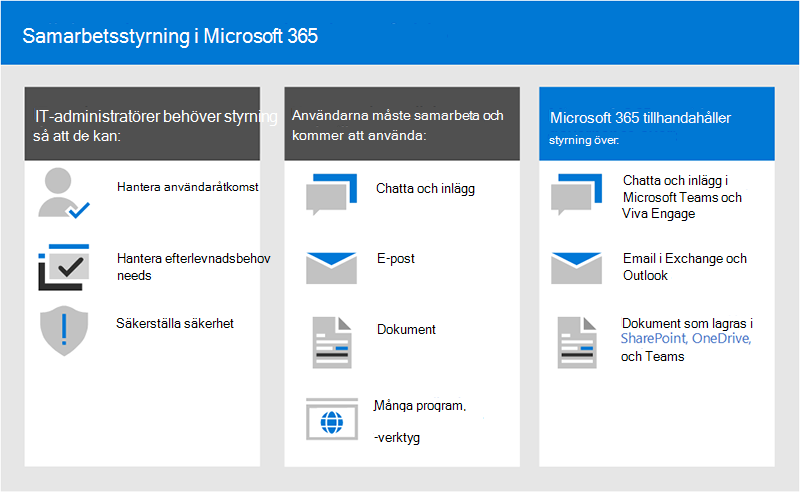
Den här serien med artiklar hjälper dig att förstå hur grupper, team och SharePoint-inställningar interagerar, vilka styrningsfunktioner som är tillgängliga och hur du skapar och implementerar ett styrningsramverk för samarbetsfunktionerna i Microsoft 365.
Konfigurera säkert samarbete med Microsoft 365
Det finns många alternativ för att distribuera Microsoft 365-grupper och Teams för säkert samarbete i din organisation. Vi rekommenderar att du använder det här styrningsinnehållet tillsammans med Konfigurera säker fildelning och samarbete med Microsoft Teams och tillhörande artiklar för att skapa den bästa samarbetslösningen för din organisation.
Styrning av datahemvist
Om din organisation är multinationell och du har krav på datahemvist för olika geografiska områden inkluderar du Microsoft 365 Multi-Geo som en del av din samarbetsstyrningsplan.
Därför är Microsoft 365-grupper viktiga i samarbetsstyrning
Med Microsoft 365-grupper kan du välja en uppsättning personer som du vill samarbeta med och enkelt konfigurera en samling resurser som dessa personer kan dela med sig av. Om du lägger till medlemmar i gruppen beviljas automatiskt de behörigheter som krävs för alla tillgångar som tillhandahålls av gruppen. Både Teams och Viva Engage använda Microsoft 365-grupper för att hantera sitt medlemskap.
Microsoft 365-grupper innehåller en uppsättning länkade resurser som användarna kan använda för kommunikation och samarbete. Grupper alltid inkludera en SharePoint-webbplats, Planner och en postlåda och kalender. Beroende på hur du skapar gruppen kan du lägga till andra tjänster som Teams, Viva Engage och Project.
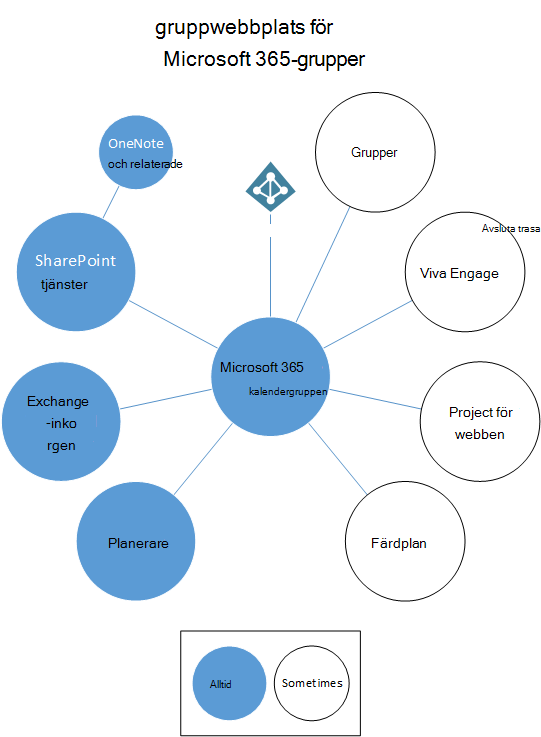
| Resurs | Beskrivning |
|---|---|
| Kalender | För schemaläggning av händelser relaterade till gruppen |
| Inkorg | För e-postkonversationer mellan gruppmedlemmar. Den här inkorgen har en e-postadress och kan ställas in för att acceptera meddelanden från personer utanför gruppen och även utanför organisationen, ungefär som en traditionell distributionslista. |
| OneNote-anteckningsbok | För att samla in idéer, forskning och information |
| Planner | För att tilldela och hantera projektaktiviteter bland dina gruppmedlemmar |
| Projekt och översikt | Webbaserade verktyg för projekthantering |
| SharePoint-gruppwebbplats | En central lagringsplats för information, länkar och innehåll som är relaterat till din grupp |
| Teams | En chattbaserad arbetsyta i Microsoft 365 |
| Viva Engage | En vanlig plats där du kan ha konversationer och dela information |
Microsoft 365-grupper innehåller en mängd olika styrningskontroller, inklusive en förfalloprincip, namngivningskonventioner och en princip för blockerade ord, som hjälper dig att hantera grupper i din organisation. Eftersom grupper styr medlemskap och åtkomst till den här resurssviten är hantering av grupper en viktig del av det styrande samarbetet i Microsoft 365.
Definiera metodtips för samarbetsstyrning för din organisation
Det finns flera platser där du kan samarbeta och ha konversationer i Microsoft 365. Att förstå var användare kan starta konversationer kan hjälpa dig att definiera en strategi för kommunikation.
Det finns tre huvudsakliga kommunikationsmetoder som stöds av Microsoft 365:
- Outlook: samarbete via e-post, inklusive med en delad grupps inkorg och kalender
- Microsoft Teams: en permanent chattbaserad arbetsyta där du kan ha informella konversationer i realtid kring en mängd olika ämnen, ordnade efter specifika undergrupper
- Viva Engage: Företagssocial upplevelse för samarbete
Teams: chattbaserad arbetsyta (samarbete med hög hastighet)
- Skapad för samarbete med de personer som användarna arbetar med varje dag
- Placerar information nära till hands för användare i en enda upplevelse
- Lägga till flikar, anslutningsappar och robotar
- Livechatt, ljud-/videokonferenser, inspelade möten
Viva Engage: ansluta över organisationen (företagssocial)
- Verksamhetsgemenskaper – Tvärfunktionella grupper av människor som delar ett gemensamt intresse eller expertis men inte nödvändigtvis arbetar tillsammans dagligen
- Ledarskapsanslutning, inlärningsgrupper, rollbaserade communities
Postlåda och kalender (e-postbaserat samarbete)
- Används för riktad kommunikation med individer eller en grupp personer
- Delad kalender för möten med andra gruppmedlemmar
När du bestämmer hur du vill använda samarbetsfunktioner i Microsoft 365 bör du överväga dessa kommunikationsmetoder och vilka dina användare sannolikt kommer att använda i olika scenarier.
Obs!
När en ny Microsoft 365-grupp skapas via Viva Engage eller Teams visas inte gruppen i Outlook eller i adressboken eftersom den primära kommunikationen mellan dessa användare sker i deras respektive klienter. Viva Engage grupper kan inte anslutas till Teams.
Checklista för metodtips för samarbetsstyrning
När du påbörjar styrningsplaneringsprocessen bör du ha följande metodtips i åtanke:
Prata med dina användare – identifiera dina största användare av samarbetsfunktioner och träffa dem för att förstå deras grundläggande affärskrav och användningsfallsscenarier.
Balansera risker och fördelar – granska dina affärs-, regel-, juridiska och efterlevnadsbehov och planera en lösning som optimerar för alla resultat.
Anpassa till olika organisationer och olika typer av innehåll och scenarier – ta hänsyn till olika behov för olika grupper eller avdelningar och olika typer av innehåll, till exempel intranätinnehåll jämfört med en användares OneDrive-innehåll.
Anpassa till affärsprioriteringar – affärsmål hjälper dig att definiera hur mycket tid och energi du behöver för att investera i styrning.
Bädda in styrningsbeslut direkt i de lösningar du skapar – många styrningsbeslut kan implementeras genom att aktivera eller inaktivera funktioner i Microsoft 365.
Använd en stegvis metod – Distribuera samarbetsfunktioner till en liten grupp användare först. Få feedback från dem, watch för supportärenden och uppdatera nödvändiga inställningar eller processer innan du fortsätter till en större grupp.
Förstärka med utbildning – anpassa lösningar som Utbildningsvägar för Microsoft 365 för att säkerställa att dina organisationsspecifika förväntningar förstärks med utbildning från Microsoft.
Ha en strategi för att kommunicera styrningsprinciper och riktlinjer i din organisation – skapa ett Microsoft 365 Adoption Center på en SharePoint-kommunikationswebbplats för att kommunicera principer och procedurer.
Definiera roller och ansvarsområden – identifiera ditt styrningskärnteam och gå igenom viktiga styrningsbeslut om etablering och namngivning och extern åtkomst först och gå sedan igenom de återstående besluten.
Gå tillbaka till dina beslut när företag och teknik förändras – möts regelbundet för att granska nya funktioner och nya affärsförväntningar.
En närmare titt på dessa metoder finns i Skapa din samarbetsstyrningsplan.
Slutanvändarpåverkan och ändringshantering
Eftersom grupper och team kan skapas på flera sätt rekommenderar vi att du tränar användarna att använda den metod som passar din organisation bäst:
- Om din organisation har distribuerat Teams instruerar du användarna att skapa ett team när de behöver ett samarbetsutrymme.
- Om din organisation utför det mesta av sin kommunikation via e-post instruerar du användarna att skapa grupper i Outlook.
- Om din organisation använder SharePoint eller migrerar från Lokal SharePoint instruerar du användarna att skapa SharePoint-gruppwebbplatser för samarbete.
Detta hjälper till att undvika förvirring om användarna inte känner till hur grupper relaterar till sina relaterade tjänster. Mer information om hur du pratar med användarna om grupper finns i Förklara Microsoft 365-grupper för användarna.
Viktiga samarbetsstyrningsfunktioner och licensieringskrav
Styrningsfunktioner för samarbete i Microsoft 365 omfattar funktioner i Microsoft 365, Teams, SharePoint och Microsoft Entra ID.
| Resurs eller funktion | Beskrivning | Licensiering |
|---|---|---|
| Grupp- och webbplatsdelning | Kontrollera om team, grupper och webbplatser kan delas med personer utanför organisationen. | Microsoft 365 E5 eller E3 |
| Tillåt/blockera domän | Begränsa delning med personer utanför organisationen till personer från specifika domäner. | Microsoft 365 E5 eller E3 |
| Skapa självbetjäningswebbplats | Tillåt eller förhindra användare från att skapa egna SharePoint-webbplatser. | Microsoft 365 E5 eller E3 |
| Begränsad webbplats och fildelning | Begränsa webbplats-, fil- och mappdelning till medlemmar i en specifik säkerhetsgrupp. | Microsoft 365 E5 eller E3 |
| Skapande av begränsad grupp | Begränsa skapande av team och grupp till medlemmar i en specifik säkerhetsgrupp. | Microsoft 365 E5 eller E3 med Microsoft Entra ID P1- eller P2- eller Microsoft Entra Basic EDU-licenser |
| Namngivningsprincip för grupper | Framtvinga prefix eller suffix för grupp- och teamnamn. | Microsoft 365 E5 eller E3 med Microsoft Entra ID P1- eller P2- eller Microsoft Entra Basic EDU-licenser |
| Grupprincip för förfallodatum | Ange att inaktiva grupper och team ska upphöra att gälla och tas bort efter en angiven tidsperiod. | Microsoft 365 E5 eller E3 med Microsoft Entra ID P1- eller P2-licenser |
| Gäståtkomst per grupp | Tillåt eller förhindra gruppdelning med personer utanför organisationen per grupp. | Microsoft 365 E5 eller E3 |
Dessutom ger dessa tilläggslicenser förbättrade styrningsfunktioner:
- Microsoft Teams Premium tillhandahåller efterlevnadsfunktioner för möten, inklusive vattenstämplar, kryptering och känslighetsetiketter.
- Microsoft Syntex – SharePoint Advanced Management tillhandahåller principer för åtkomst till innehåll, samarbete och livscykelhantering.
Planeringsrekommendationer för samarbetsstyrning
Följ dessa grundläggande steg för att skapa din styrningsplan:
- Överväg viktiga affärsmål och processer – skapa din styrningsplan för att uppfylla behoven i din verksamhet.
- Förstå inställningar i tjänster – inställningar i grupper och SharePoint interagerar med varandra, liksom inställningar i grupper, SharePoint och Teams och andra tjänster. Var noga med att förstå dessa interaktioner när du planerar din styrningsstrategi.
- Planera för att hantera användaråtkomst – planera den åtkomstnivå som du vill bevilja användare i grupper, SharePoint och Teams.
- Planera för att hantera kompatibilitetsinställningar – granska de tillgängliga efterlevnadsalternativen för Microsoft 365-grupper, Teams och SharePoint-samarbete.
- Planera för att hantera kommunikation – granska tillgängliga alternativ för kommunikationsstyrning för samarbetsscenarier.
- Planera för styrning av organisation och livscykel – välj de principer som du vill använda för att skapa grupper och team, namnge, förfalla och arkivera. Förstå även livscykelns slutalternativ för grupper, team och Viva Engage
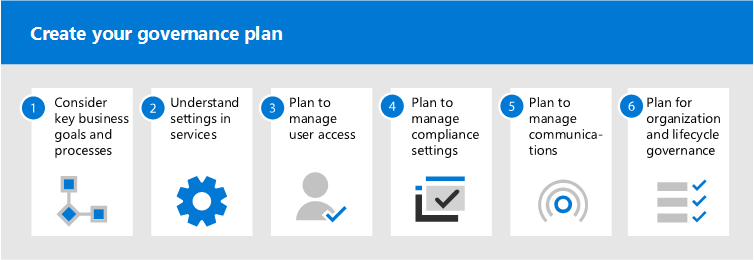
Utbildning för administratörer
De här utbildningsmodulerna från Microsoft Learn kan hjälpa dig att lära dig styrningsfunktionerna i Microsoft 365.
- Introduktion till informationsskydd och livscykelhantering i Microsoft Purview – Lär dig hur Microsoft 365-lösningar för informationsskydd och datalivscykelhantering hjälper dig att skydda och styra dina data under hela livscykeln.
- Grunderna om Microsofts säkerhet, efterlevnad och identitet: Beskriv funktionerna i Microsofts efterlevnadslösningar – Läs mer om efterlevnadslösningar i Microsoft. Topics som omfattas omfattar efterlevnad, informationsskydd och styrning i Microsoft 365, Lösningar för insiderrisk, granskning och eDiscovery. Här beskrivs även styrningsfunktioner för Azure-resurser.
Illustrationer
De här illustrationerna hjälper dig att förstå hur grupper och team interagerar med andra tjänster i Microsoft 365 och vilka styrnings- och efterlevnadsfunktioner som är tillgängliga för att hjälpa dig att hantera dessa tjänster i din organisation.
Grupper i Microsoft 365 för IT-arkitekter
Det IT-arkitekter behöver veta om grupper i Microsoft 365
| Objekt | Beskrivning |
|---|---|
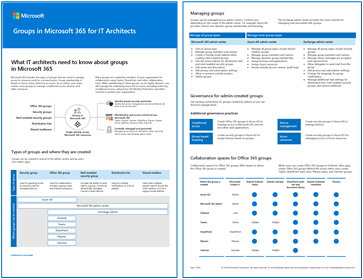
PDF | Visio Uppdaterad maj 2022 |
De här illustrationerna beskriver de olika typerna av grupper, hur de skapas och hanteras samt några rekommendationer för styrning. |
Microsoft Teams och relaterade produktivitetstjänster i Microsoft 365 för IT-arkitekter
Den logiska arkitekturen för produktivitetstjänster i Microsoft 365, med Microsoft Teams i spetsen.
| Objekt | Beskrivning |
|---|---|
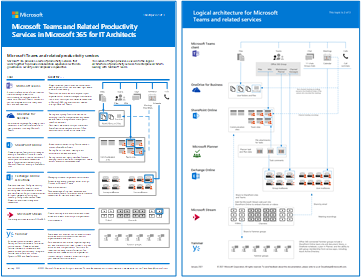
Uppdaterad i april 2019 |
Microsoft erbjuder ett utbud av produktivitetstjänster som samverkar för att tillhandahålla samarbetsupplevelser med funktioner för datastyrning, säkerhet och efterlevnad. Den här serien med illustrationer ger en översikt över produktivitetstjänsternas logiska arkitektur för företagsarkitekter, med Microsoft Teams i spetsen. |
Microsoft 365 illustrationer för informationsskydd och efterlevnadsfunktioner
Microsoft 365 innehåller en bred uppsättning funktioner för informationsskydd och efterlevnad. Tillsammans med Microsofts produktivitetsverktyg är dessa funktioner utformade för att hjälpa organisationer att samarbeta i realtid samtidigt som de följer strikta ramverk för regelefterlevnad.
Den här uppsättningen illustrationer använder en av de mest reglerade branscherna, finansiella tjänster, för att visa hur dessa funktioner kan tillämpas för att hantera vanliga regelkrav. Du kan anpassa illustrationerna för eget bruk.
| Objekt | Beskrivning |
|---|---|
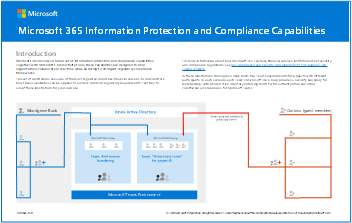
Engelska: Ladda ned som PDF | Hämta som Visio Japanska: Ladda ned som PDF | Hämta som Visio Uppdaterad i november 2020 |
Innehåller:
|
Relaterade ämnen
Dokumentation för Microsoft 365 Säkerhetscenter
Microsoft Purview-dokumentation
Styrning & säkerhetsmetoder för Microsoft 365 – Microsoft Ignite